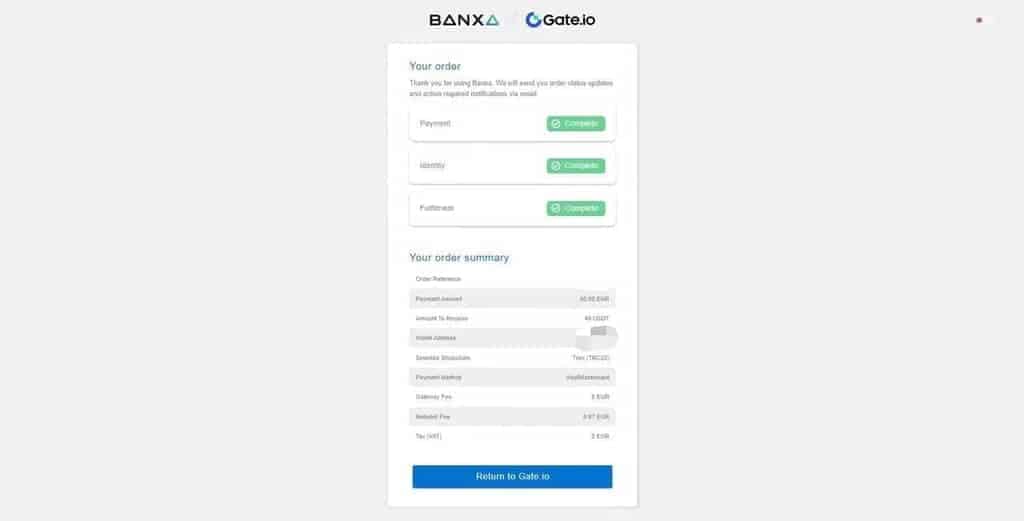Gate.io에서 Solana 구매 방법
Gate.io 는 인기 있는 SOL. 구매 가능 SOL 이 거래소에서 몇 가지 간단한 단계로 거래할 수 있습니다.
더 이상 고민하지 마시고, Solana를 구매하는 방법은 다음과 같습니다. Gate.io.
Gate.io에서 Solana를 구입하는 방법에 대한 단계별 가이드
1. Gate.io에 계정 등록하기
먼저 Gate.io 를 클릭하고 "가입하기"를 클릭합니다. 이메일, 휴대폰 번호, Google 계정, Apple ID로 가입할 수 있습니다.
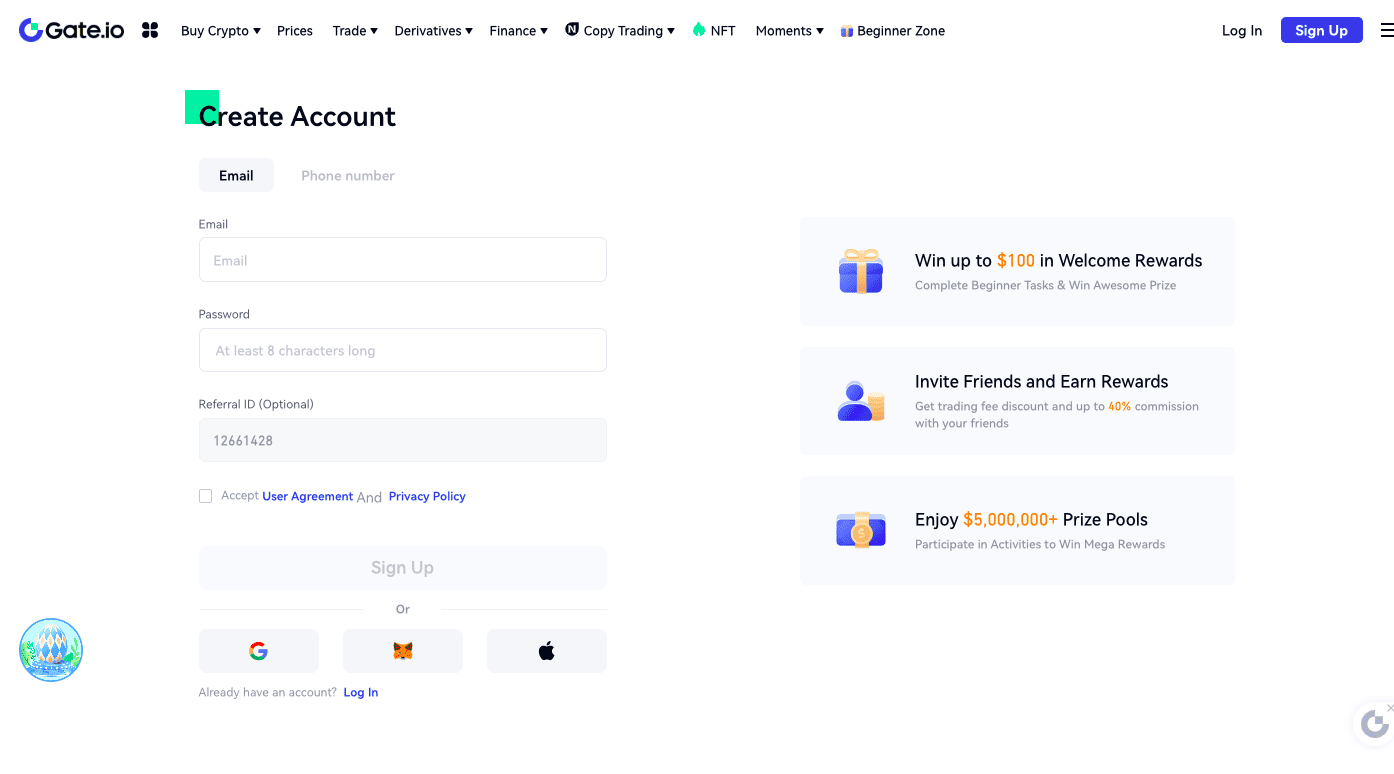
2. 계정 확인
거래소에서 명목 화폐로 SOL를 구매하려면 신원을 확인해야 합니다. 프로필 아이콘을 클릭하고 "KYC(신원 확인)"를 선택합니다. 그런 다음 "지금 인증"을 누르세요.
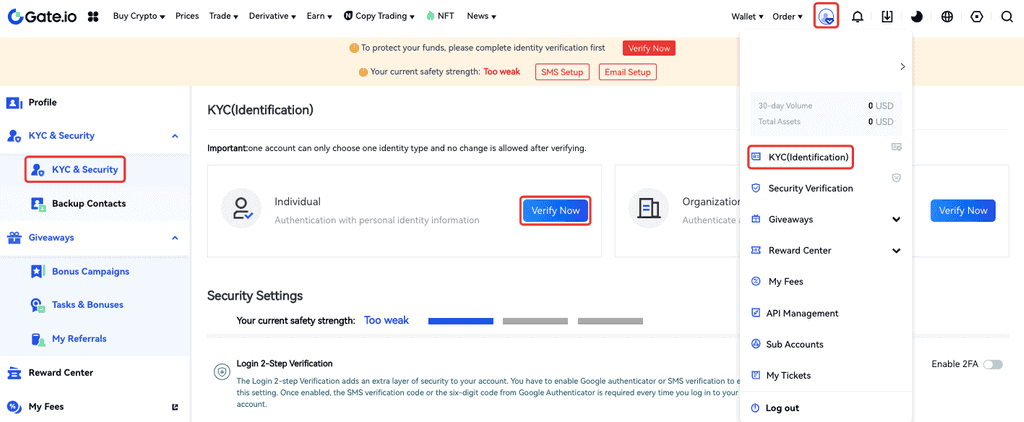
KYC1의 경우 정부 신분증을 업로드할 필요가 없지만 KYC2의 경우 정부 신분증을 업로드해야 합니다. 따라서 플랫폼에 업로드해도 괜찮은 문서 유형을 선택하세요.
정보 양식을 작성하고 "확인 및 제출"을 클릭합니다.
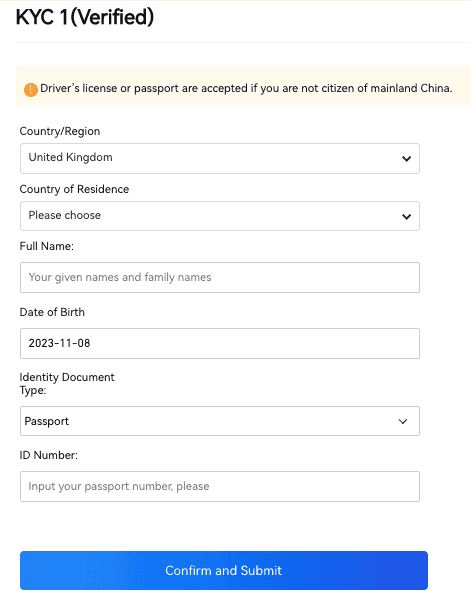
본인 확인 페이지로 돌아가서 '인증 플러스(KYC2)'를 계속 진행합니다.
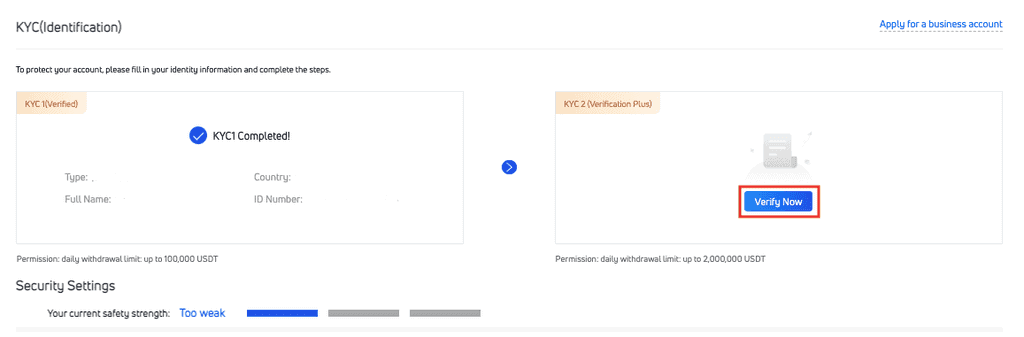
거주지 주소를 입력하고 정부 발급 신분증을 제출하여 KYC2를 시작하세요.
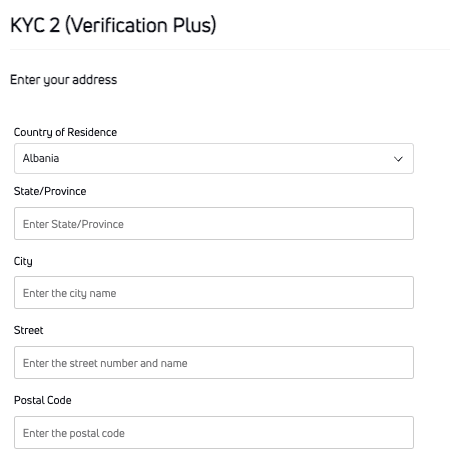
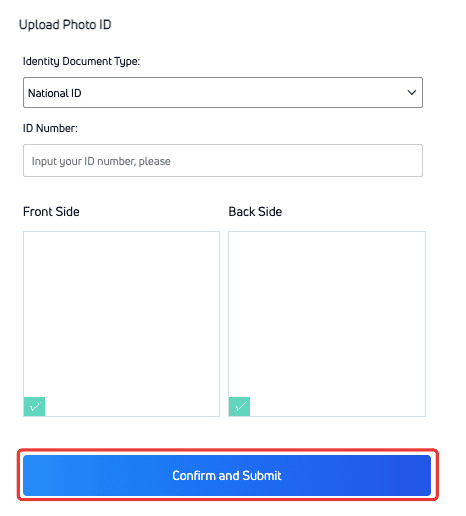
신분증을 제출하면 얼굴 인식 기능을 사용하여 신원을 확인할 수 있습니다.
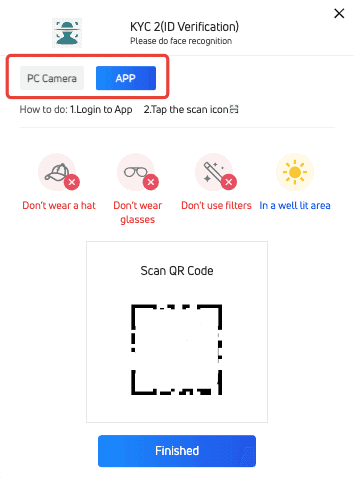
얼굴 인식을 사용하려면 작동하는 카메라가 필요합니다. PC에 웹캠이 없는 경우 휴대폰에 Gate.io 앱을 다운로드하고 휴대폰 카메라를 사용하여 이 단계를 완료하세요.
지침을 주의 깊게 따르고 장애물 없이 얼굴을 선명하게 촬영해야 합니다.

얼굴 인식 소프트웨어는 다음 브라우저와 호환됩니다: Chrome, Opera, Firefox, Brave. 브라우저에서 얼굴 인식 소프트웨어를 지원하지 않는 경우, 대신 제스처 사진을 찍을 수 있습니다.
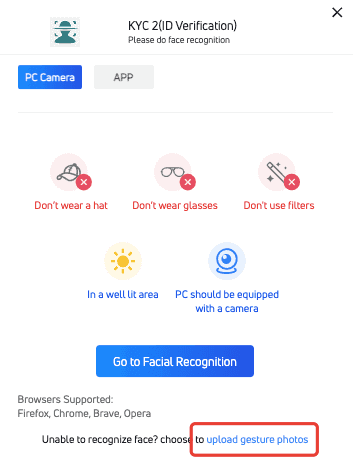
"제스처 사진 업로드"를 클릭합니다. 제스처 사진은 기본적으로 셀카에 불과하지만, 사진을 찍을 때 신분증 번호의 마지막 네 자리 숫자에 서명해야 합니다.
제스처 사진 화면에서 '모든 예시 보기'를 클릭하고 다양한 숫자에 대한 표지판을 만드는 방법을 알아보세요.
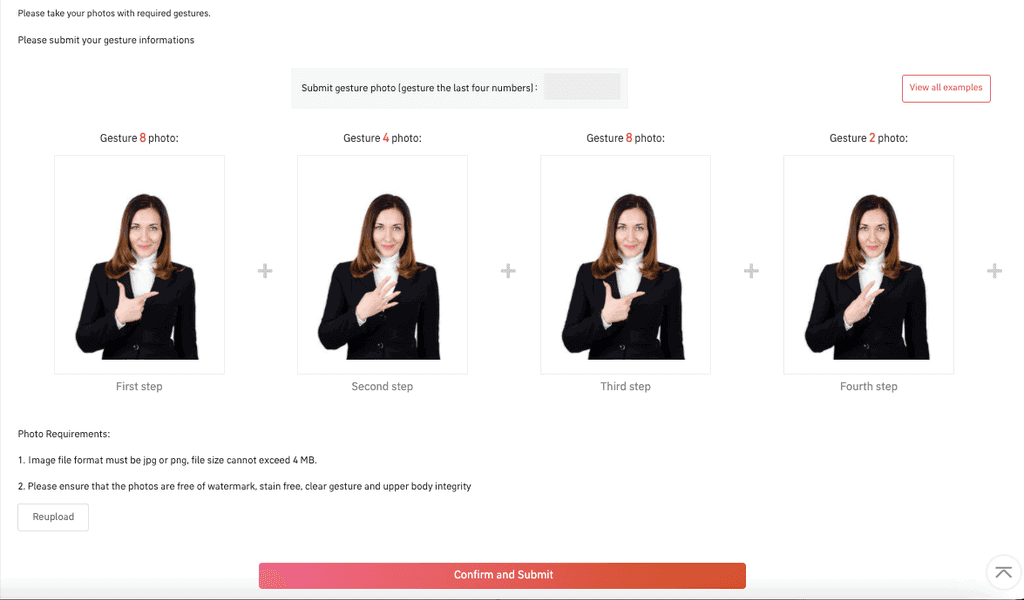
모든 사진에서 상체가 잘 보여야 합니다. 준비가 완료되면 사진을 업로드하고 인증 플러스 신청을 확인합니다.
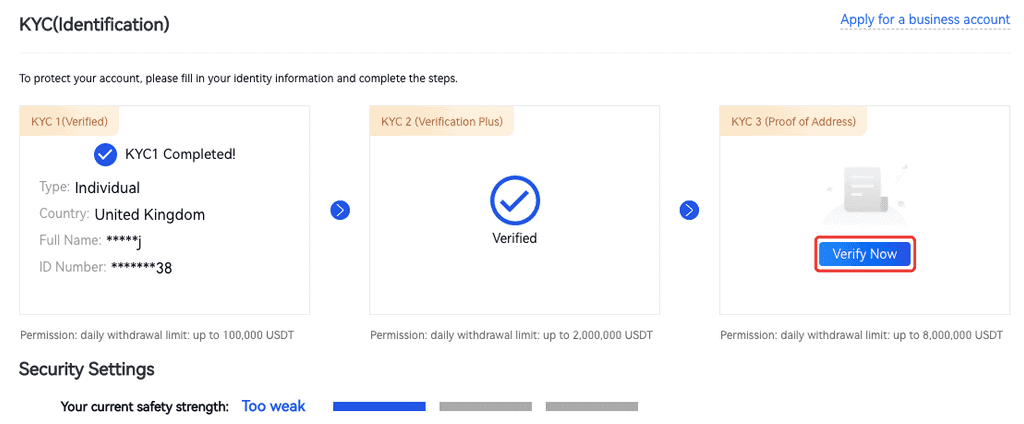
KYC3 또는 주소 증명은 필수는 아닙니다. 하지만 KYC 3을 완료하면 더 높은 금액의 암호화폐를 입출금할 수 있습니다.
'지금 인증'을 클릭하고 은행 명세서, 임대차 계약서, 보험 카드 또는 주소를 확인할 수 있는 기타 공식 문서 등 주소 증빙 자료를 업로드하세요.
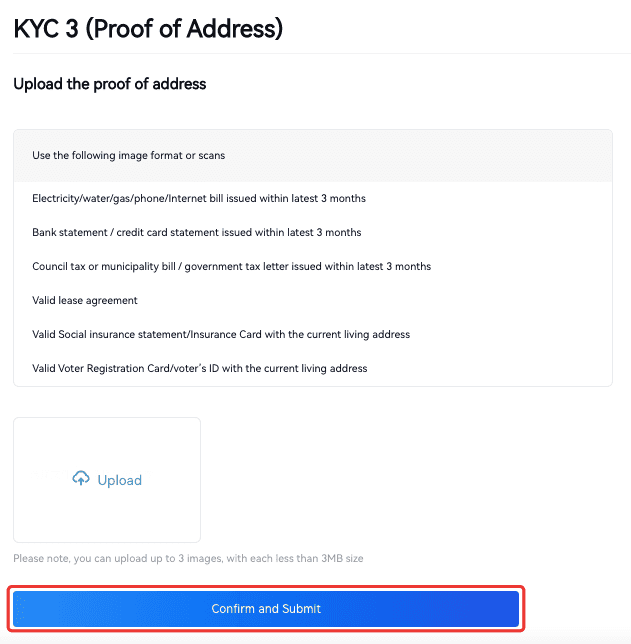
3. 2FA 활성화
프로필 아이콘을 선택하고 계정 설정으로 이동합니다. "2단계 인증"을 선택합니다.
모바일 장치에 Google 인증 앱을 다운로드하고 화면의 안내에 따라 2단계 인증을 사용 설정합니다. 이 앱은 계정에 로그인할 때마다 새 코드를 생성하여 휴대폰 없이는 누구도 Gate.io 계정에 액세스할 수 없도록 합니다.
4. 암호화폐 입금
암호화폐를 소유하고 있지 않다면 이 단계를 건너뛸 수 있습니다. 외부 지갑에 Gate.io로 옮기고자 하는 암호화폐가 있다면 계속 읽으세요.
"지갑" 탭을 눌러 "잔액" 페이지에 액세스합니다. 통화 목록에서 Gate.io로 이체하려는 자산을 선택합니다.
통화 옆에 있는 "입금" 버튼을 클릭합니다. 입금 주소 또는 QR 코드를 사용해 자산을 Gate.io로 출금합니다.
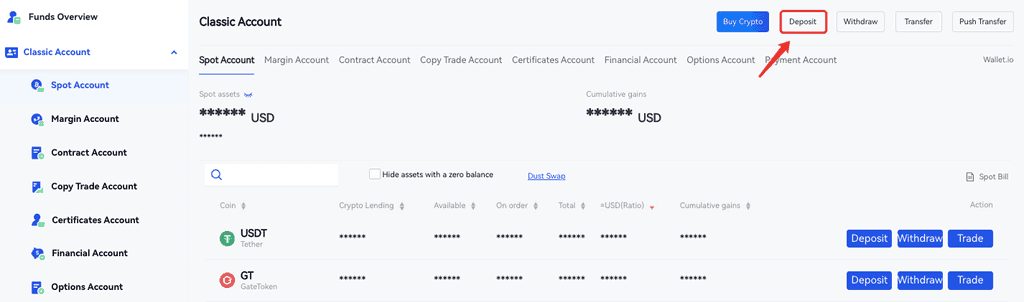
5. 구매 화면으로 이동
이제 Gate.io에서 SOL를 구매할 수 있습니다.
암호화폐 자산 보유 여부에 따라 현물 시장 또는 타사 결제 채널을 사용해 SOL를 구매할 수 있습니다.
먼저 다른 암호화폐 자산으로 게이트아이오에서 Solana를 구매하는 방법을 살펴보겠습니다.
현물 시장
홈페이지에서 '거래'를 클릭하고 메뉴에서 '현물'을 선택합니다.
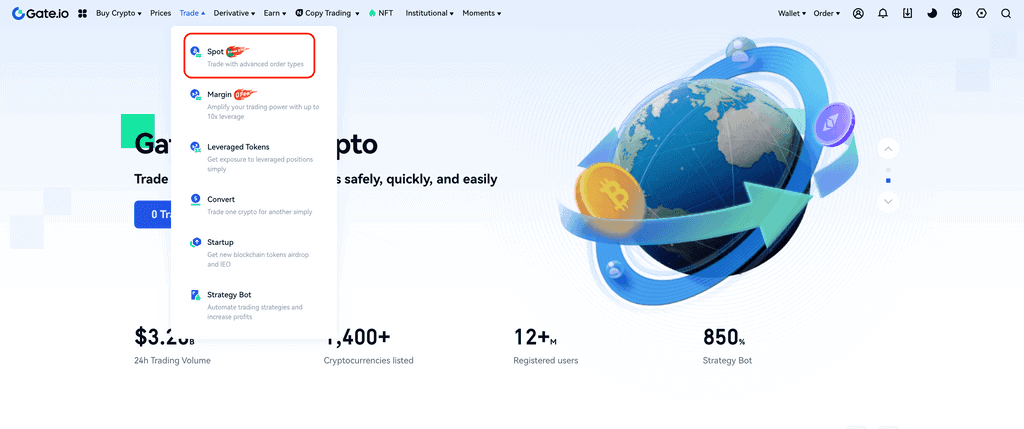
현물 시장은 조금 복잡해 보이지만 걱정하지 마세요. 검색 기능을 통해 Solana를 검색하기만 하면 됩니다. 여기에서 모든 SOL 페어링을 볼 수 있습니다. 예를 들어, Gate.io는 다음을 지원합니다. USDT/SOL. USDT를 가지고 있다면 SOL로 쉽게 교환할 수 있습니다.
보유하고 있는 통화를 SOL로 거래할 수 없는 경우 설명하는 방법을 사용하여 USDT 또는 Solana로 교환할 수 있는 다른 통화를 구매하세요.
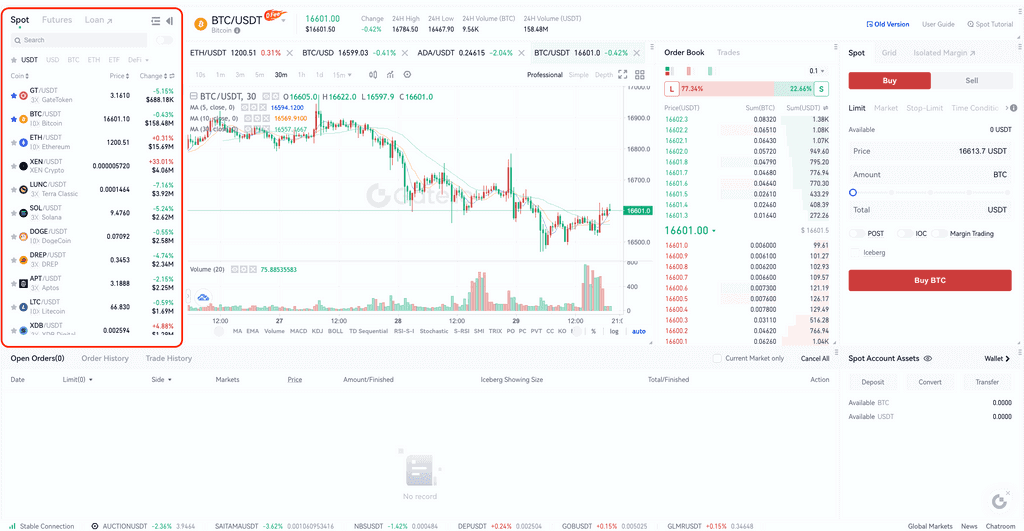
페어링을 받으면 주문할 수 있습니다. 페이지 오른쪽에 주문 양식이 있습니다.
주문 양식에서 "시장가"를 선택합니다. 주문의 가격 제한과 기간을 조정할 수 있는 더 복잡한 주문을 할 수도 있지만, 아직 트레이딩에 익숙하지 않다면 시장가 주문이 좋은 시작점이 될 수 있습니다. 시장가 주문을 사용하면 현물 시장의 최근 Solana 매매를 기준으로 표준 시장가가 자동으로 표시되며, 주문은 보통 몇 분 안에 체결됩니다.
슬라이더를 사용해 SOL에 지출하고 싶은 금액을 표시하고 "SOL 구매하기"를 클릭합니다. 그러면 관련 수수료를 포함한 주문 미리보기를 검토할 수 있습니다. 주문 세부 정보를 확인했으면 "확인"을 클릭하여 완료합니다.
신용카드로 Solana 구매하기
암호화폐 자산을 소유하지 않은 분들도 타사 결제 채널을 사용해 디지털 자산을 구매할 수 있습니다.
홈페이지로 이동하여 "암호화폐 구매"를 클릭합니다. "신용 카드"를 클릭합니다.
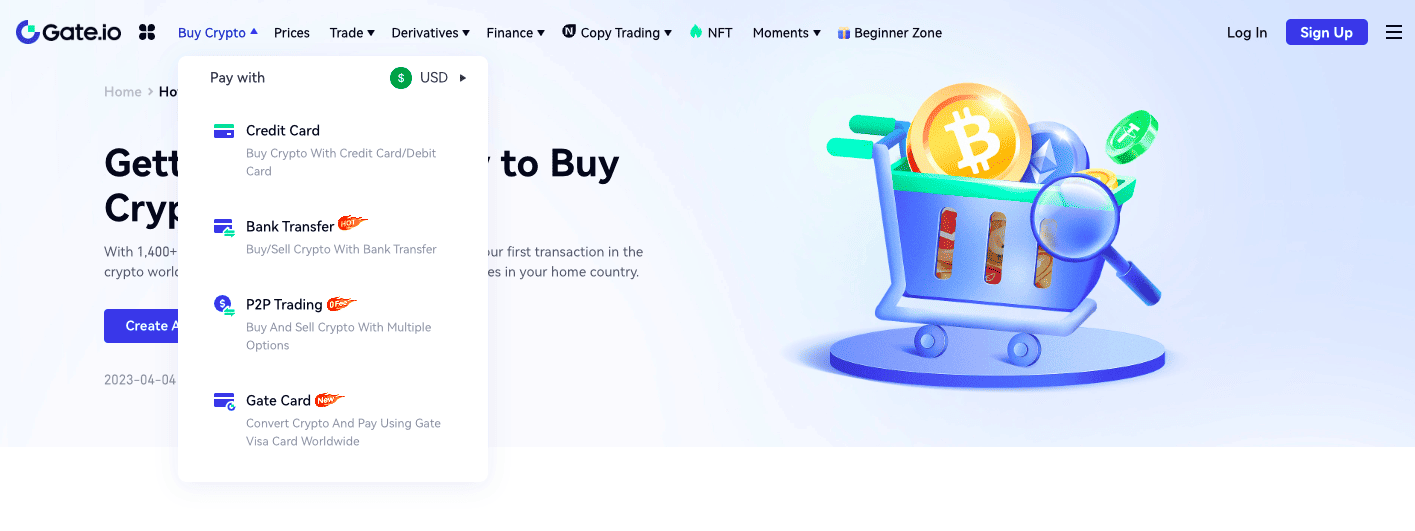
구매 주문 양식은 매우 간단합니다. 송금하고 받고자 하는 통화를 선택하세요. 예를 들어, 결제 통화로 EUR 또는 USD를 선택하고 수령 통화로 SOL를 선택할 수 있습니다.
그런 다음 지출하고자 하는 금액을 입력하고 결제 옵션을 선택합니다.
Gate.io에서 신용카드로 Solana를 직접 구매할 수 없습니다. 대신 문페이, 심플렉스, 반사와 같은 결제 채널을 선택하고 해당 결제 채널을 사용하여 주문을 처리해야 합니다.
각 채널에서는 신용카드, Apple, Google Pay 등 다양한 결제 수단을 사용할 수 있습니다.
이 방법을 사용하면 결제 채널에서 구매하는 것이므로 자산에 대한 표준 가격을 수락해야 합니다. 결제 채널을 클릭하면 가격 세부 정보를 확인할 수 있습니다.
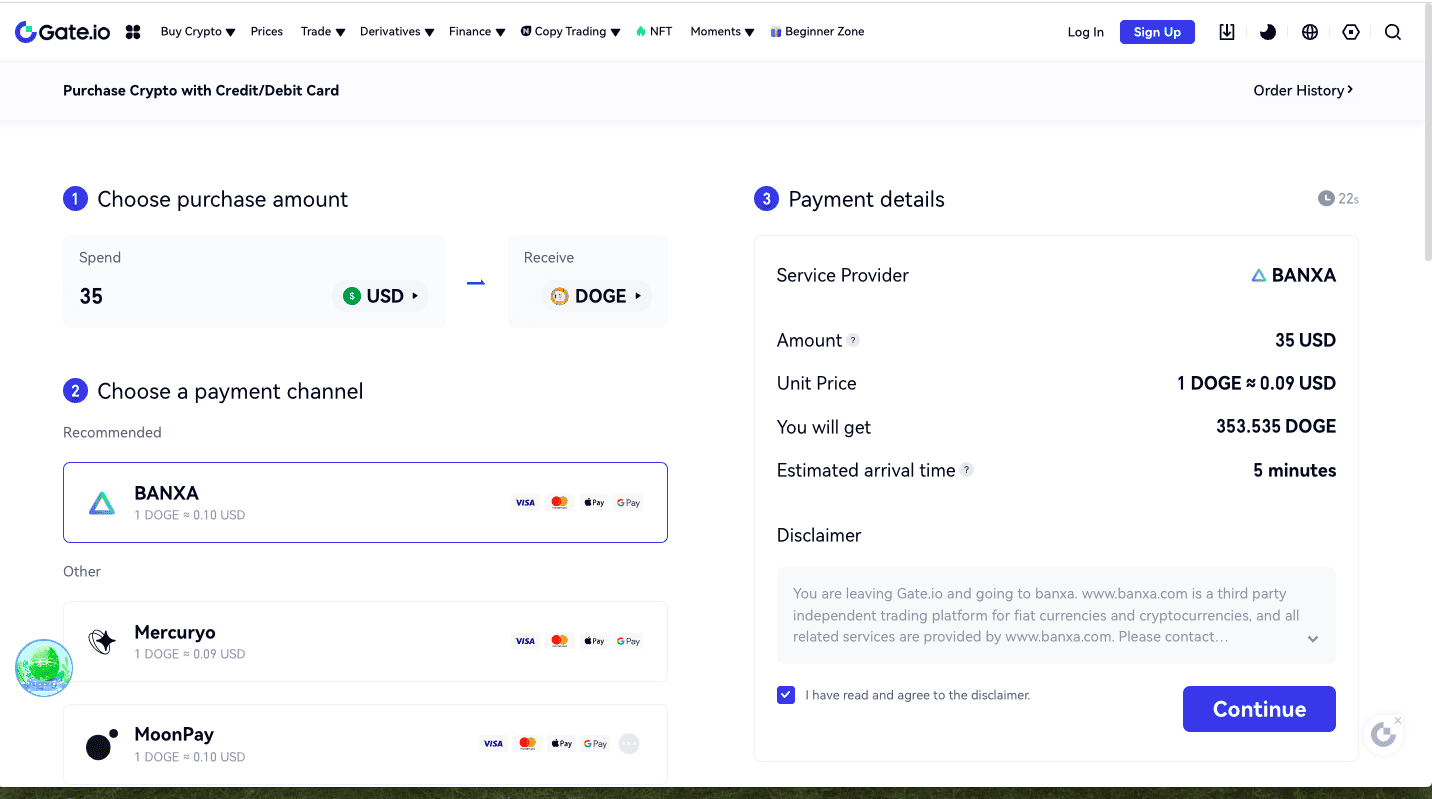
결제 옵션을 선택하고 "계속"을 클릭합니다. Gate.io 웹사이트를 벗어나 결제 채널 웹사이트로 이동합니다.
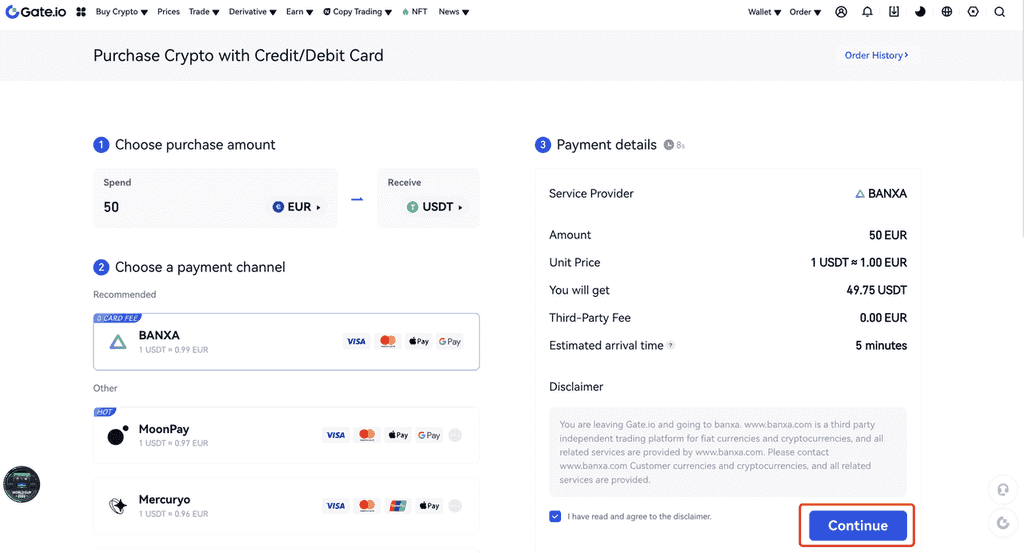
반사를 선택했고 이미 반사 계정이 있다고 가정해 봅시다. 이 경우 주문 미리보기가 표시되며 결제 방법을 선택하고 구매를 확정할 수 있습니다.
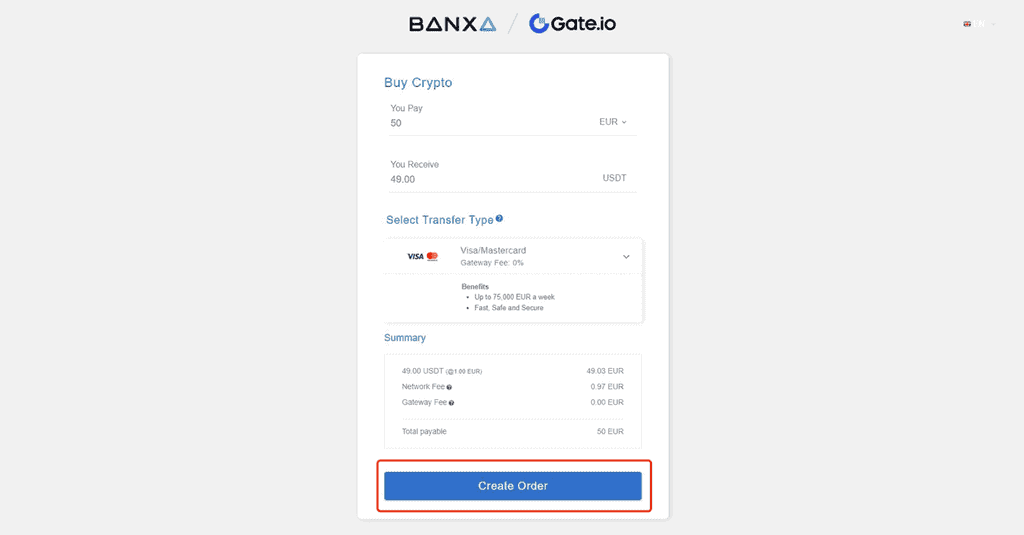
반사 계정이 없는 경우, 반사 KYC 확인을 위한 세부 정보를 입력하고 "확인 제출"을 클릭합니다. 정부에서 발급한 사진이 부착된 신분증을 제출하고 인증을 완료합니다.
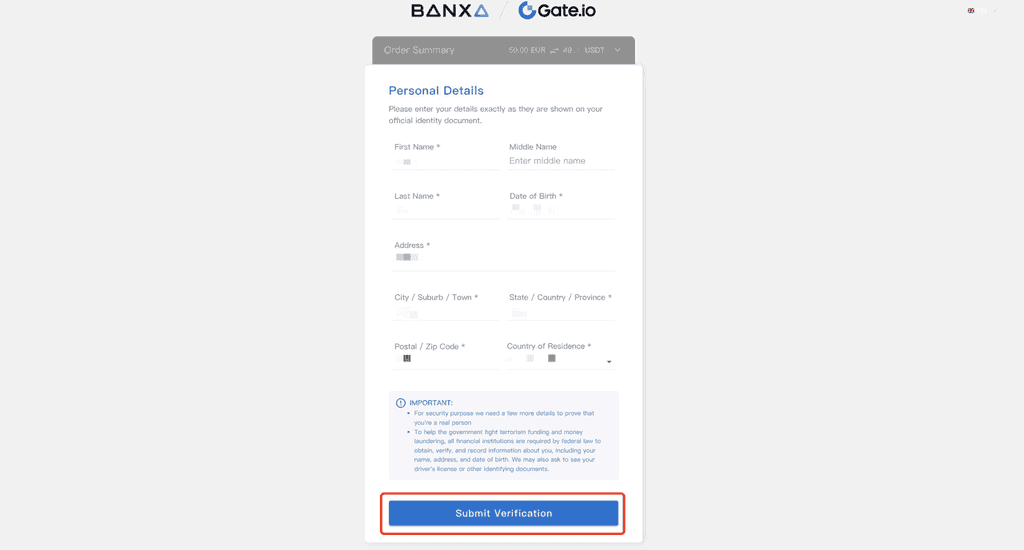
인증이 완료되면 결제 방법을 추가할 수 있습니다. 신용카드 정보를 입력하고 계속 진행합니다.
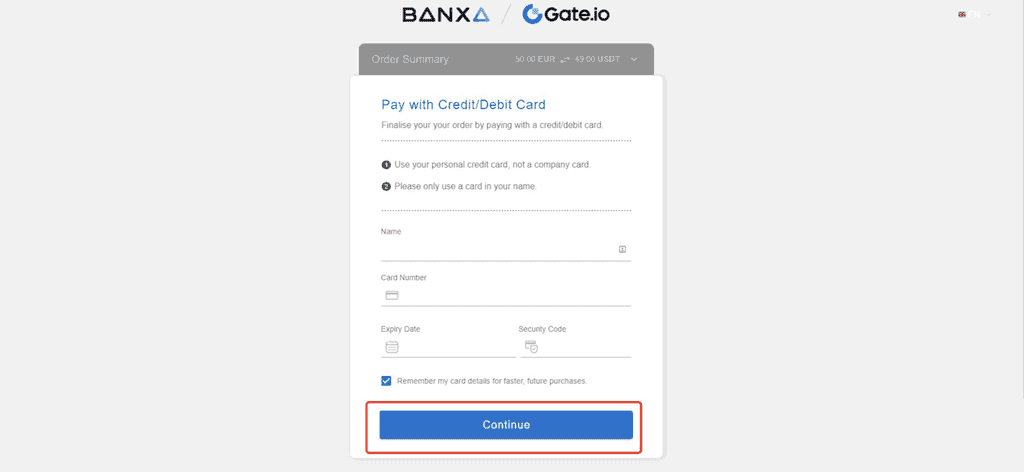
주문 검토가 표시됩니다. 게이트아이오로 돌아가서 잔액을 확인하고 현물 시장에서 SOL를 거래할 수 있습니다.